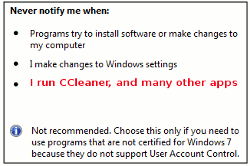En comparación con Windows Vista, Windows 7 viene con un UAC (Control de cuentas de usuario) menos molesto y también un medio para controlar cómo y cuándo desea que aparezca. Sin embargo, aún no es perfecto. Hay varios casos en los que mostrará un aviso cuando inicie una aplicación, y eso puede ser molesto si usa esa aplicación en particular con regularidad. Por ejemplo, tengo la costumbre de ejecutar CCleaner al final de cada sesión para limpiar la computadora. Incluso cuando «ejecuto la aplicación como administrador», el aviso seguirá apareciendo cada vez. Como no tengo intención de reducir la configuración de seguridad del UAC, necesito encontrar una manera de eludir el UAC para una aplicación específica.
Así es como se puede hacer para deshabilitar selectivamente el aviso de UAC para ciertas aplicaciones.
Haga clic en el menú «Inicio». Haga clic derecho en la entrada «Computadora» y seleccione «Administrar».
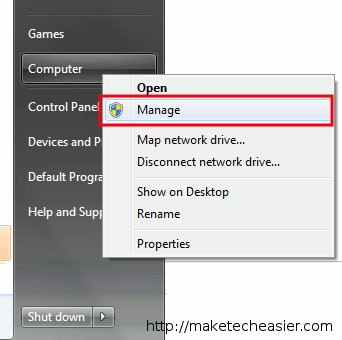
Verá la ventana Administración de equipos. En el panel izquierdo, seleccione el «Programador de tareas». En el panel derecho, seleccione «Crear tarea».
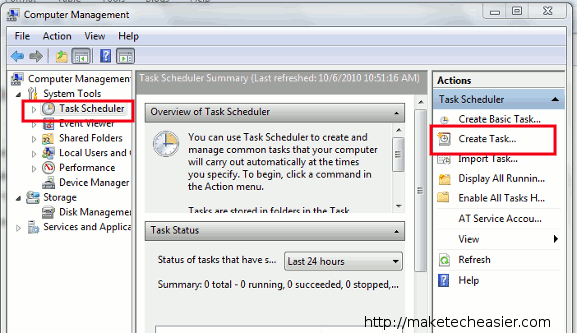
Introduzca un nombre para la nueva tarea. En la parte inferior, marque la casilla «Ejecutar con el privilegio más alto».
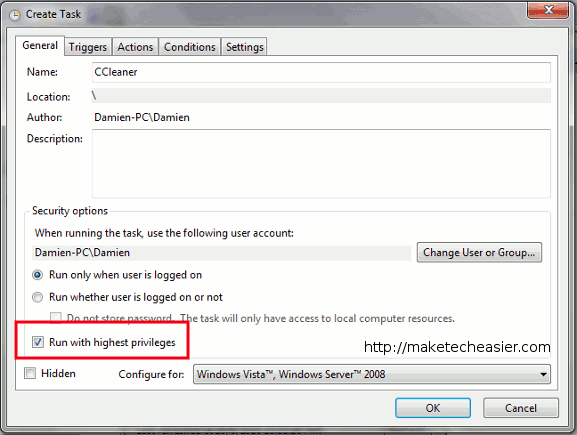
A continuación, haga clic en la pestaña «Acciones». Haga clic en el botón «Nuevo».

En el campo Programa/Script, busque y seleccione la aplicación que desea omitir el aviso de UAC (en este caso, CCleaner). Una vez hecho esto, haga clic en Aceptar.
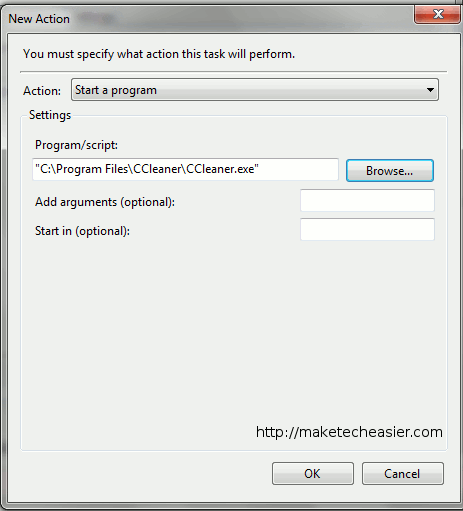
Cierra la ventana de Administración de tu computadora.
En su escritorio, haga clic en «Nuevo -> Acceso directo».
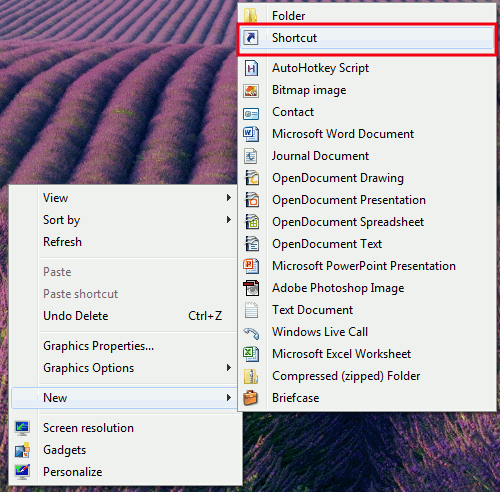
En la nueva ventana que aparece, escribe lo siguiente:
schtasks.exe /run /tn "TaskName"
Reemplace el «Nombre de la tarea» con la nueva tarea que acaba de crear. Por ejemplo, en mi caso, escribiré schtasks.exe /run /tn “CCleaner” en el campo.
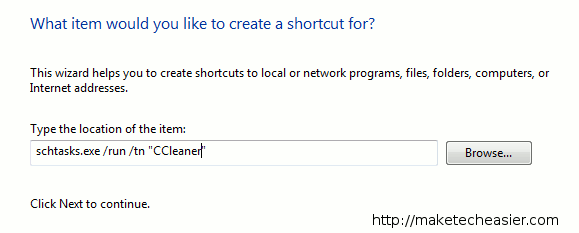
Asigne un nuevo nombre a su acceso directo y haga clic en Finalizar.
eso. Cada vez que haga clic en el acceso directo para iniciar su aplicación, el UAC no volverá a preguntar.